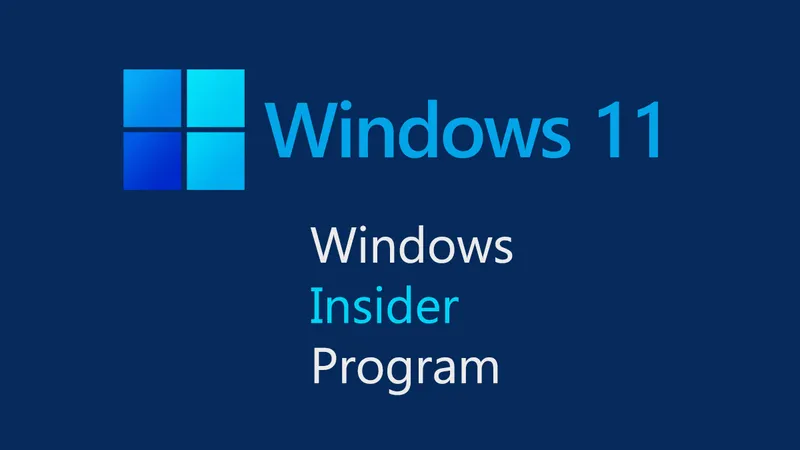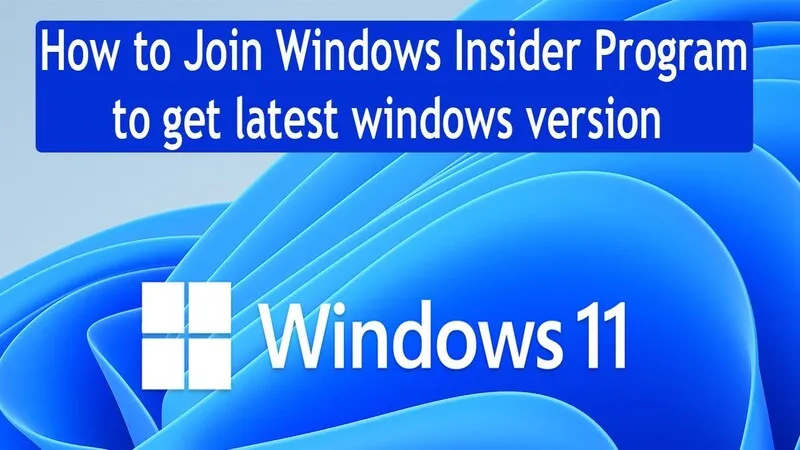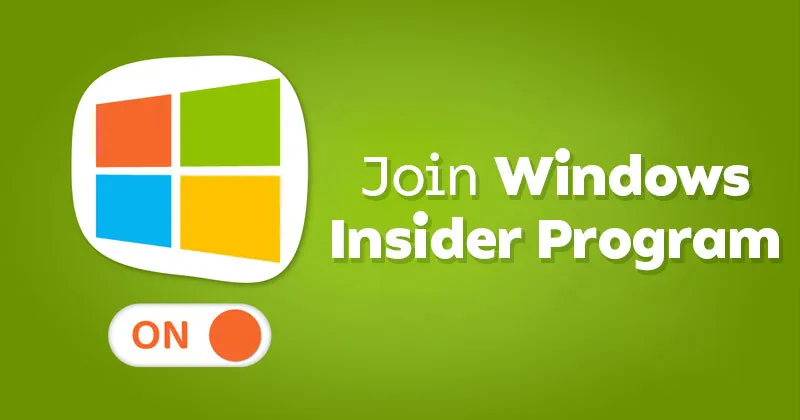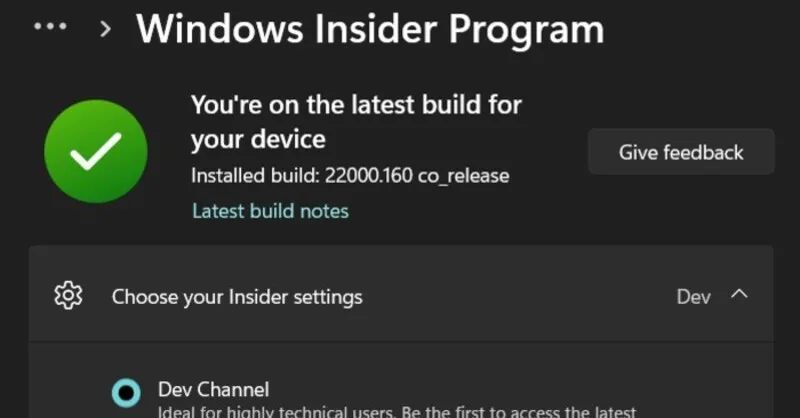Chương trình Windows Insider là một nền tảng thử nghiệm mà Microsoft cung cấp cho những người đam mê công nghệ và người dùng chuyên nghiệp. Người tham gia có thể trải nghiệm trước các tính năng mới, cung cấp phản hồi và góp phần định hình các bản phát hành Windows trong tương lai.
Gần đây, Microsoft đã phát hành Recall AI cho người dùng trong kênh Dev trước khi phát hành rộng rãi. Nếu bạn muốn được cập nhật và trải nghiệm những tính năng sắp tới của Windows 11, việc tham gia chương trình Insider là lựa chọn tuyệt vời. Bài viết này sẽ hướng dẫn bạn cách đăng ký, chọn kênh phù hợp và rời khỏi chương trình khi cần thiết. Đừng bỏ lỡ, người dùng nhé!
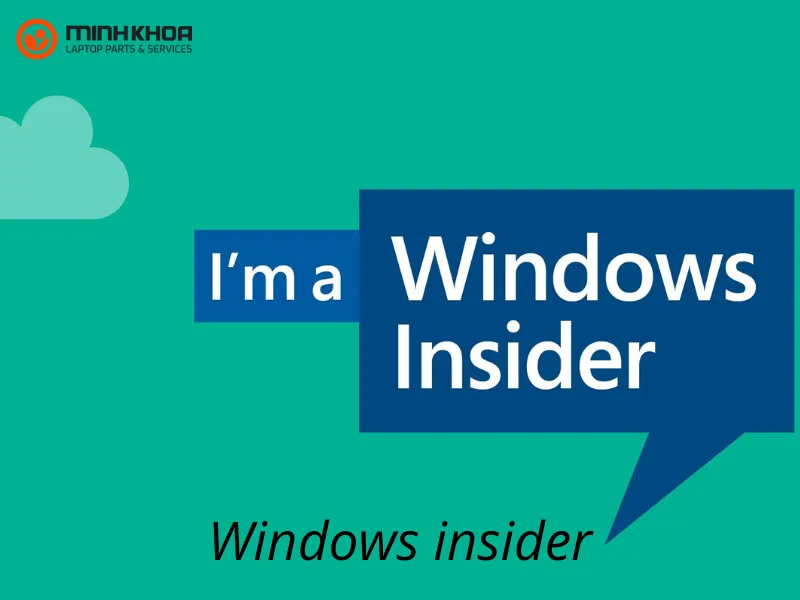
Nội dung bài viết
Windows Insider là gì?
Windows Insider là chương trình cộng đồng của Microsoft, cho phép người dùng đăng ký để trải nghiệm trước các bản dựng thử nghiệm của Windows 10 hoặc Windows 11 insider preview iso. Thông qua chương trình, bạn sẽ:
-
Truy cập sớm vào các tính năng mới trước khi chúng được phát hành chính thức.
-
Gửi phản hồi để giúp Microsoft cải thiện chất lượng và hiệu suất của Windows.
-
Kết nối với cộng đồng người dùng đam mê Windows trên toàn cầu.
Tuy nhiên, do đây là các bản dựng thử nghiệm nên vẫn tiềm ẩn lỗi và vấn đề về hiệu năng. Vì vậy, chương trình phù hợp hơn với người dùng am hiểu kỹ thuật hoặc có thiết bị dự phòng để thử nghiệm.
Tham khảo bài viết: 6 bước thực hiện My cloud home setup windows dễ hiểu
Các kênh cập nhật trong Windows Insider
Khi tham gia, bạn sẽ chọn một kênh cập nhật (Channel) phù hợp với nhu cầu và mức độ chấp nhận rủi ro. Dưới đây là bảng thống kê chi tiết về các kênh cập nhật trong Windows Insider để người dùng nắm rõ và đưa ra sự lựa chọn phù hợp nhất cho nhu cầu cũng như laptop của mình:
| Kênh | Đặc điểm | Độ ổn định | Đối tượng phù hợp |
|---|---|---|---|
| Release Preview | Gần giống bản chính thức, nhận cập nhật sớm hơn một chút | Cao | Người dùng muốn trải nghiệm mới nhưng hạn chế rủi ro |
| Beta | Cập nhật tính năng sớm hơn Release Preview, vẫn tương đối ổn định | Trung bình | Người muốn trải nghiệm nhưng vẫn cần độ ổn định nhất định |
| Dev | Nhận tính năng mới nhất, cập nhật thường xuyên | Thấp | Dân kỹ thuật sẵn sàng xử lý sự cố, chấp nhận lỗi |
| Canary | Cập nhật liên tục, thay đổi sâu, rủi ro cao nhất | Thấp nhất | Chuyên gia thử nghiệm, lập trình viên hệ thống |
Cách đăng ký tham gia và rời khỏi Windows insider program
Để tham gia hay rời khỏi Windows Insider trên máy tính xách tay, bạn có thể thực hiện theo các thao tác mà Laptop Minh Khoa chia sẻ đến bạn ngay sau đây:
Tham gia đăng ký Windows Insider Program
Để tham gia Windows Insider trên máy tính xách tay, bạn có thể thực hiện các bước sau:
Bước 1: Đầu tiên bạn cần đăng nhập Windows 10 hoặc Windows 11 bằng tài khoản Microsoft đã kích hoạt.
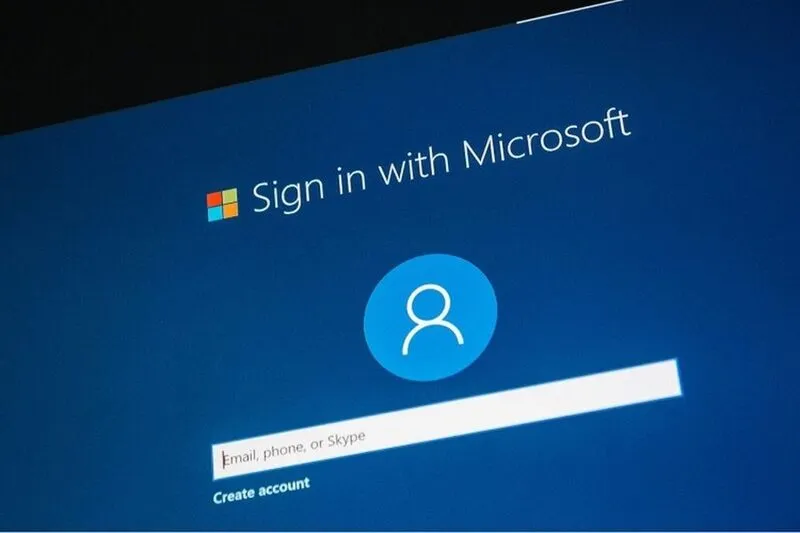
Bước 2: Mở Cài đặt rồi chọn Cập nhật Windows, sau đó nhấn đúp chuột vào Chương trình Người dùng Nội bộ Windows.
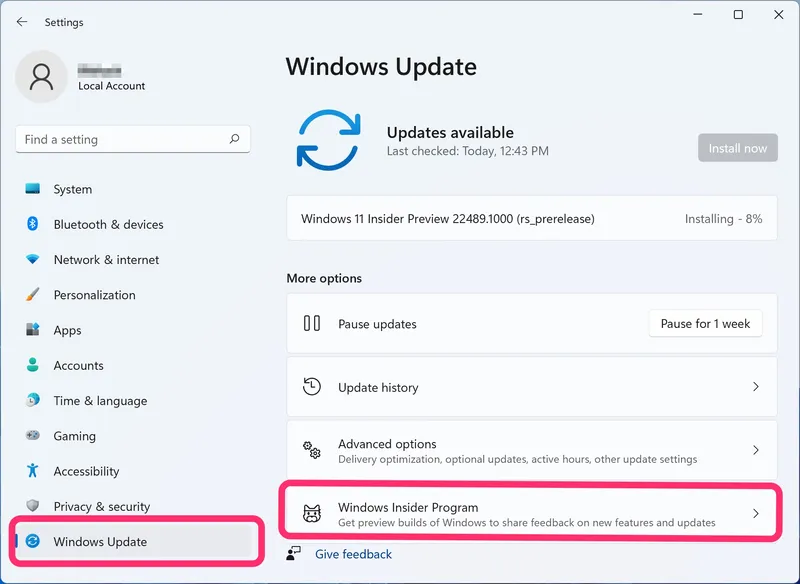
Bước 3: Nếu được yêu cầu, bạn hãy bật Dữ liệu chẩn đoán tùy chọn để tiếp tục.
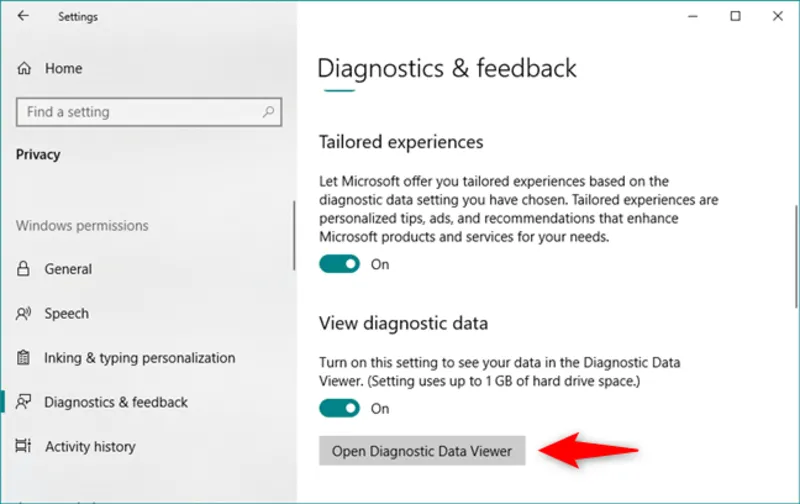
Bước 4: Tiếp theo hãy nhấn vào Bắt đầu, liên kết tài khoản Microsoft của bạn.
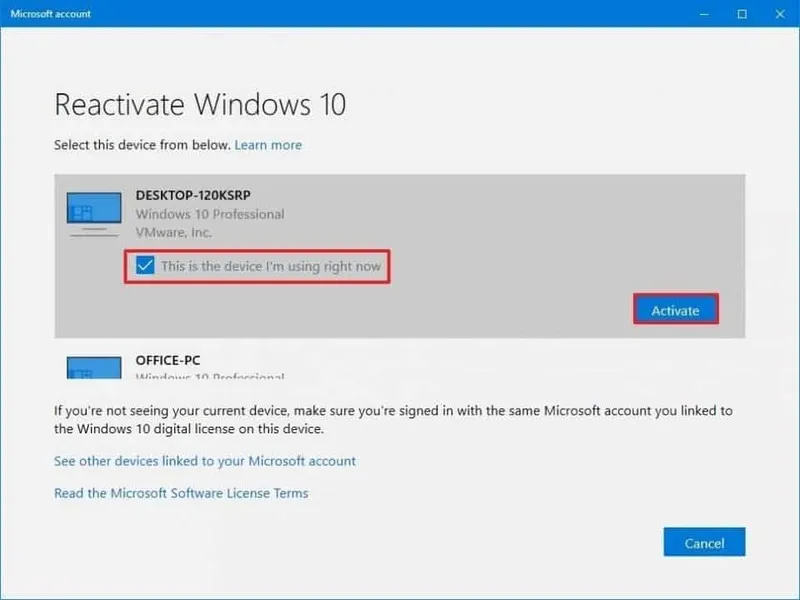
Bước 5: Rồi chọn kênh Insider phù hợp (Dev, Beta hoặc Release Preview).
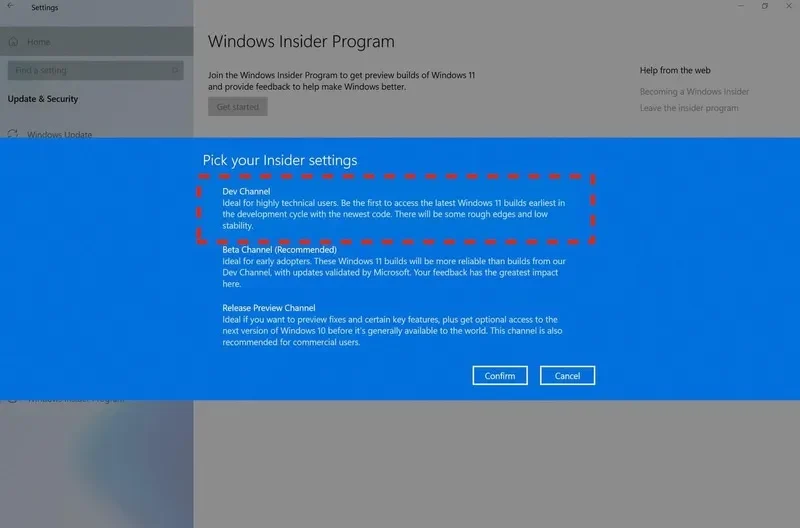
Bước 6: Đồng ý với điều khoản, sau đó nhấn Khởi động lại ngay.
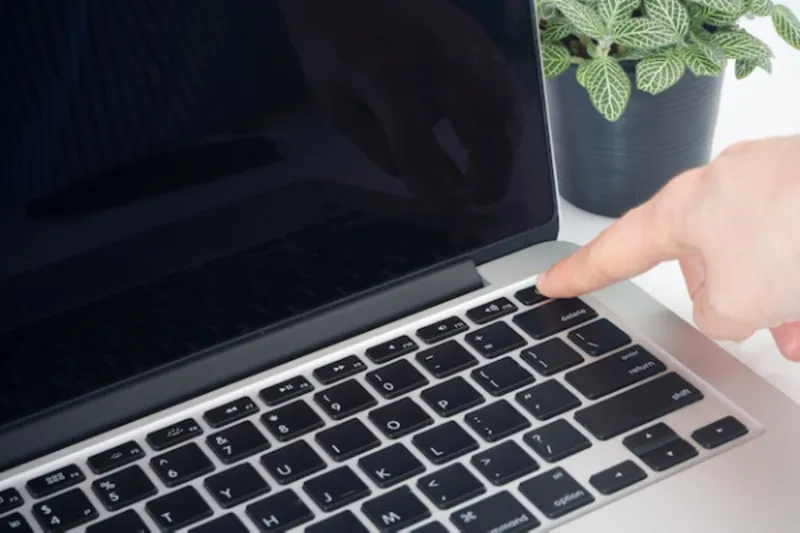
Bước 7: Sau khi khởi động lại, vào lại Cập nhật Windows và cuối cùng chọn Kiểm tra cập nhật để tải bản dựng Insider mới nhất.
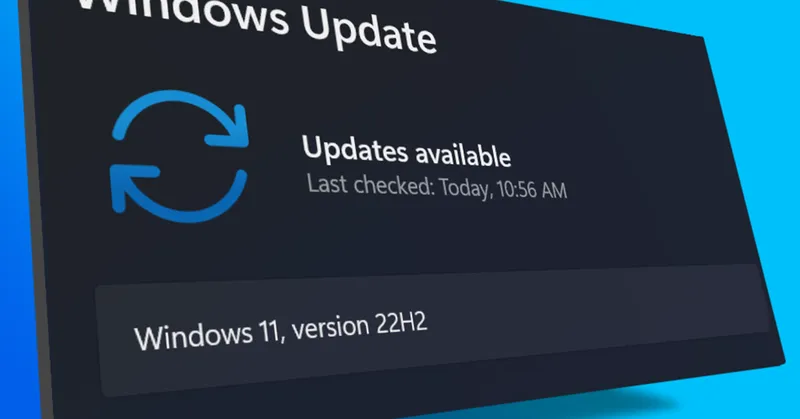
Cách rời khỏi Windows Insider
Bước 1: Mở Cài đặt Windows rồi nhấn vào Windows Update, sau đó chọn Chương trình Windows Insider.
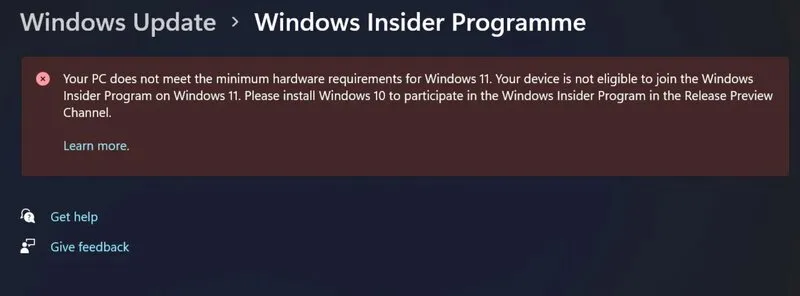
Bước 2: Mở rộng tùy chọn Dừng nhận bản dựng xem trước.
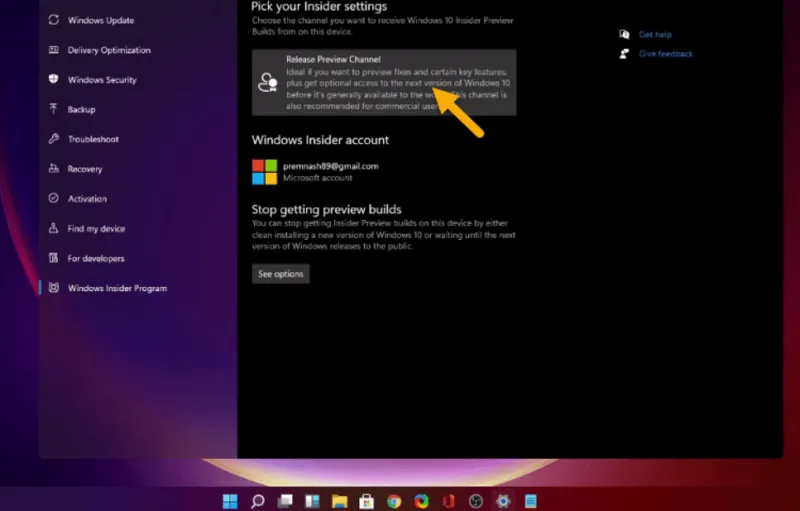
Bước 3: Ở bước này bạn hãy bật nút chuyển đổi Hủy đăng ký thiết bị này khi phiên bản Windows tiếp theo được phát hành.
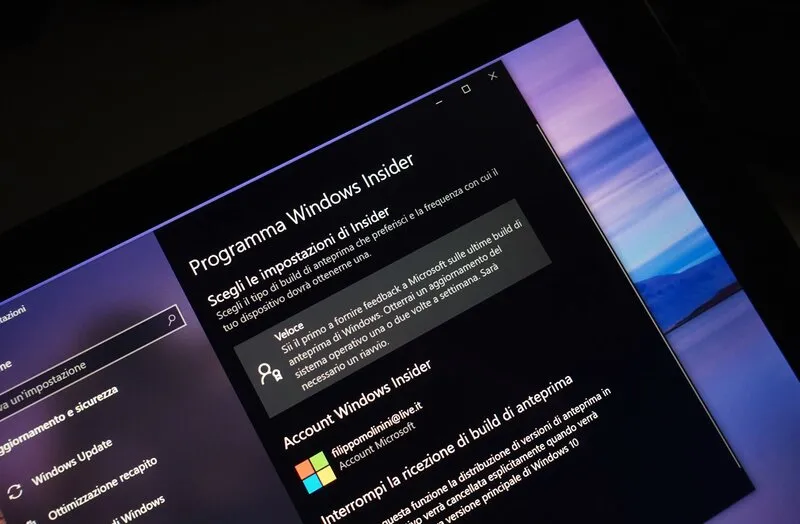
Bước 4: Khi bản cập nhật lớn tiếp theo của Windows phát hành, máy sẽ tự quay về bản dựng ổn định, giữ nguyên tệp và ứng dụng.
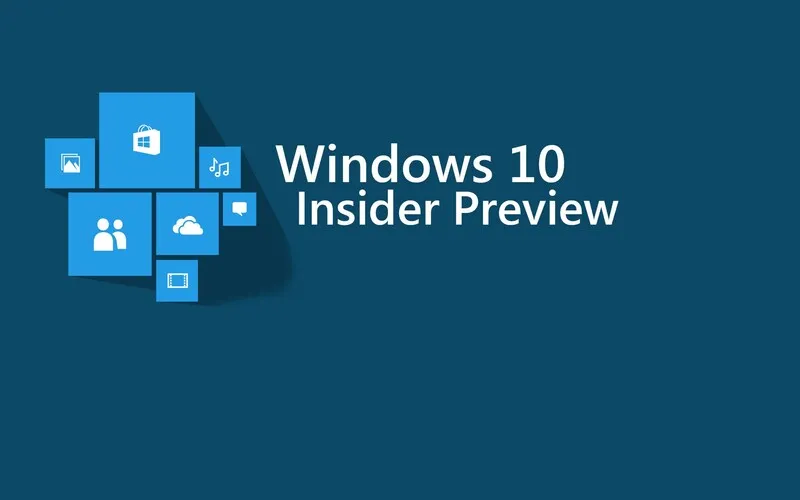
Lưu ý trước khi rời:
-
Nếu bạn đang ở kênh Release Preview hoặc Beta, có thể quay về bản ổn định mà không cần cài đặt lại, nhưng sẽ tiếp tục nhận bản dựng xem trước cho đến bản phát hành chính thức tiếp theo.
-
Nếu bạn ở kênh Dev hoặc Canary, không thể hủy đăng ký trực tiếp thì bắt buộc phải cài đặt lại Windows thủ công.
Xem thêm: Giải đáp từ A đến Z về Windows Mobile Insider Preview
Lời khuyên từ kỹ thuật viên
-
Sao lưu dữ liệu trước khi tham gia hoặc rời khỏi chương trình.
-
Không nên dùng máy chính để cài kênh Dev hoặc Canary.
-
Các tính năng thử nghiệm có thể không xuất hiện trong bản phát hành cuối cùng.
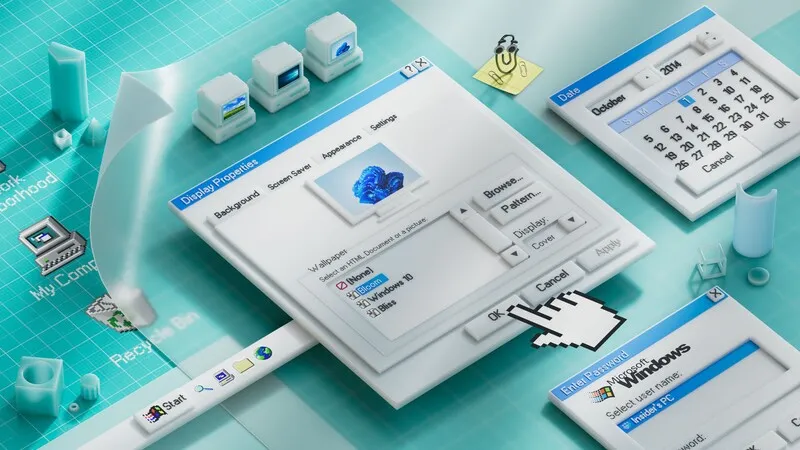
Một số câu hỏi liên quan đến Windows insider
Hỏi: Có nên cài Windows Insider trên máy chính?
Trả lời: Thường thì không nên cài Windows Insider trên máy chính, trừ khi bạn thật sự chấp nhận rủi ro và đã có phương án sao lưu đầy đủ.
Bạn chỉ nên cài Windows Insider trên máy tính trong một số trường hợp sau:
-
Chỉ khi máy chính của bạn không phải thiết bị duy nhất và bạn sẵn sàng xử lý sự cố.
-
Bạn chấp nhận việc có thể phải reset hoặc cài lại Windows bất cứ lúc nào.
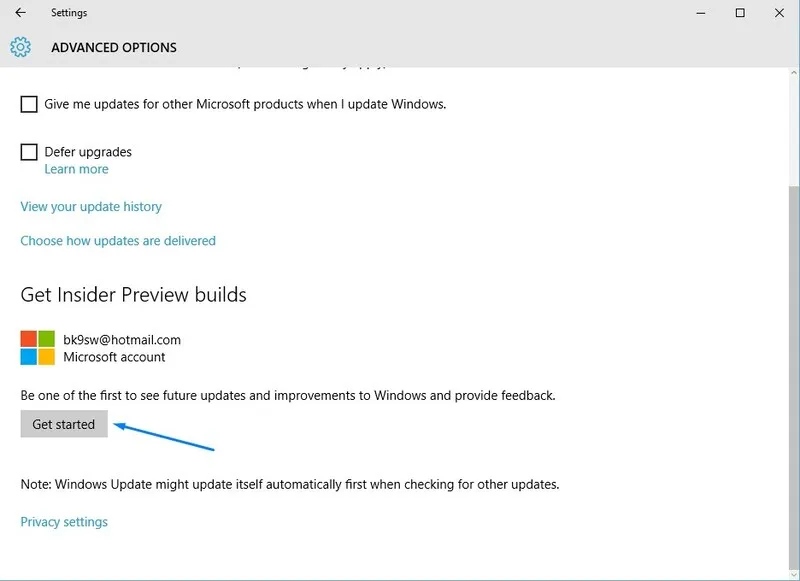
Hỏi: Có an toàn khi bật Chương trình Người dùng Nội bộ Windows trên thiết bị chính của tôi không?
Trả lời: Không thật sự an toàn nếu bạn bật Chương trình Người dùng Nội bộ Windows (Windows Insider Program) trên thiết bị chính mà bạn dùng hằng ngày.
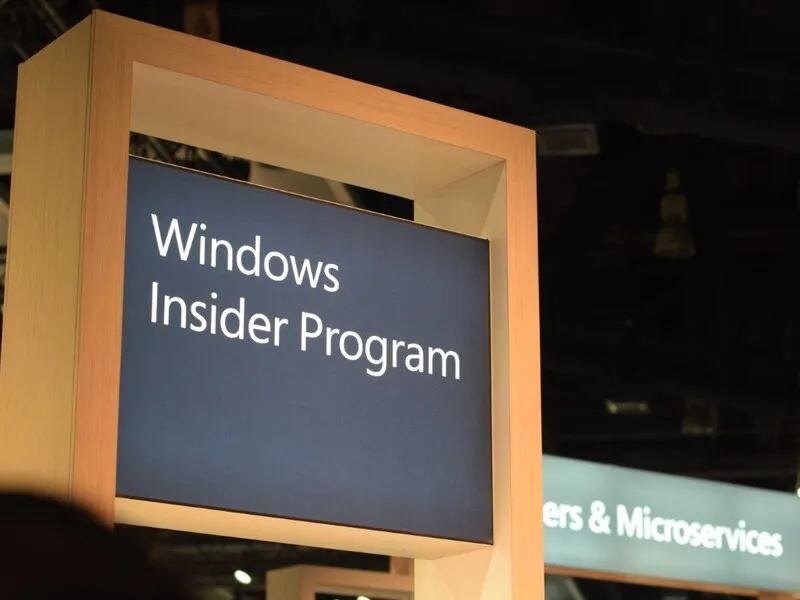
Hỏi: Tôi có thể chuyển đổi cấp độ Người dùng Nội bộ sau khi tham gia chương trình Người dùng Nội bộ Windows không?
Trả lời: Có, bạn có thể chuyển đổi kênh (cấp độ) Người dùng Nội bộ Windows sau khi đã tham gia, nhưng sẽ có một số giới hạn tùy tình huống như:
- Chuyển từ kênh thấp lên kênh cao hơn.
- Chuyển từ kênh cao xuống kênh thấp hơn.
Nếu bạn chưa chắc chắn, hãy bắt đầu với Release Preview hoặc Beta, vì hai kênh này dễ thoát ra nhất mà không cần cài lại Windows.
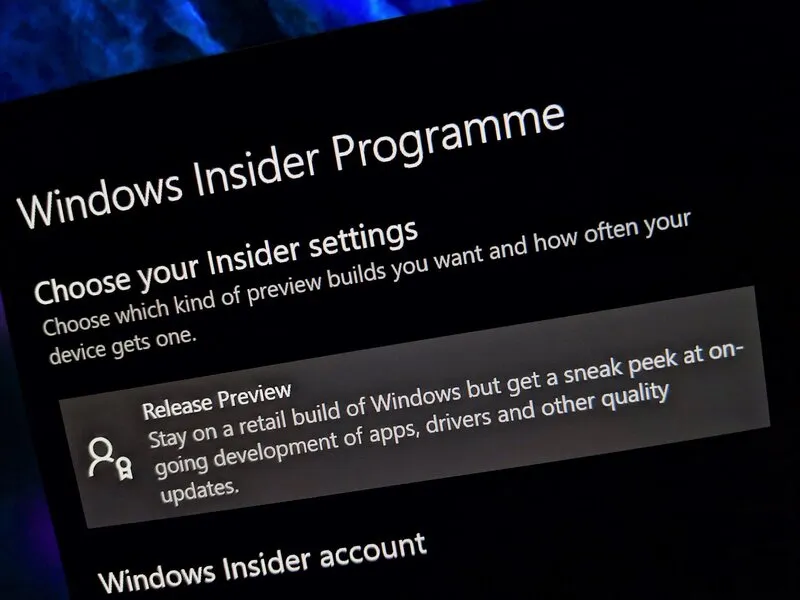
Windows Insider mang lại cơ hội trải nghiệm sớm các tính năng mới như Recall AI trên Windows 11 hay các phiên bản trên windows 10, đồng thời giúp bạn đóng góp vào quá trình phát triển hệ điều hành. Tuy nhiên, hãy cân nhắc kỹ kênh tham gia, chuẩn bị phương án dự phòng và sao lưu dữ liệu để đảm bảo an toàn. Nếu quý khách gặp bất cứ rắc rối gì trong quá trình cài đặt thì đừng ngần ngại liên hệ ngay với Laptop Minh Khoa để kỹ thuật viên hỗ trợ và giải đáp giúp bạn.
Bài viết liên quan